WordPress Site Taşıma Nasıl Yapılır? - cPanel ve Eklenti Yöntemleri!

WordPress Site Taşıma işlemi herhangi bir uzmanlık gerektirmeyen ve birden fazla yönteme sahip kolay bir işlemdir. WordPress tabanlı bir web site kullanılan web paneli üzerinden kolayca taşınabileceği gibi, WordPress siteleri taşıyabileceğiniz ücretsiz eklentilerde bulunmaktadır.
WordPress Yedeği Nasıl Alınır?
WordPress yedeği almanın da birkaç farklı yöntemi bulunmaktadır. İlk yöntem olarak en sağlıklı yöntemden sizlere bahsetmek gerekirse;
- Kullandığınız Web Panelini açın. (cPanel, Plesk veya DirectAdmin)
- Dosya Yöneticisine gelin.
- Public_html klasörüne girin.
- Sağ üstte "Ayarlar" sekmesine tıklayın.
- Gizli Dosyaları Göster seçeneğini aktifleştirin. (Bu işaretli olmaz ise .htaccess dosyasını yedeğe almayabilir.)
- Tümünü Seç butonuna basın ve boş bir alanda Mouse'un Sağ Tik'ine basın.
- Compress seçeneğini seçin.
- Sıkıştırma türü olarak .zip'i seçin ve Compress Files butonuna tıklayın.
- Oluşturulan bu dosyayı masaüstüne indirin.
- Tekrar Web Panelinin ana sayfasına gelin.
- Phpmyadmin'e tıklayın.
- Kullandığınız Database'i seçin.
- Dışa Aktar sekmesine tıklayın.
- Dışa Aktar butonuna tekrar tıklayın.
Bu işlem hem Plesk hem DirectAdmin hem de cPanel için geçerli en sağlıklı yedekleme yöntemidir.
Yukarıda yer alan videoda iki farklı yedekleme yöntemi de videolu bir şekilde CSA Digital ekibi tarafından anlatılmıştır.
WordPress Site Taşıma - cPanel (Manuel Yöntem)
Yukarıda hem yazılı hem de videolu şekilde anlatımını yaptığımız yedeği nasıl taşıyabilirsiniz, sorusuna yanıt vermek gerekirse;
- Önce yeni Web Hosting'in Web Paneline giriş yapın.
- Daha sonrasında Dosya Yöneticisini açın.
- Public_html'in içerisine girin.
- Yükle butonuna basın.
- İlk aşamada aldığınız .zip uzantılı dosyayı "Dosya Seç" dedikten sonra seçin ve işlemin bitmesini bekleyin.
- İşlem bittikten sonra .zip uzantılı dosyayı seçin ve "Extract" butonuna tıklayın.
- Tüm dosyalarınız ana dizine çıkartılacaktır.
- Daha sonrasında Web Panelin giriş bölümüne tekrar dönün ve "MySQL Veritabanı Sihirbazına" tıklayın.
- Bir veri tabanlı, veri tabanlı adı ve şifresi belirleyip bu 3 veriyi bir not defterinde unutmamak için kaydedin.
- Web Panelin ana bölümüne tekrar geldikten sonra "Phpmyadmin" 'e tıklayın ve WordPress Yedek Alma işlemindeki ikinci adımda aldığınız yedeği "İçerik Aktar" diyerek içeriye aktarın.
- Daha sonrasında Dosya Yöneticisi - Public_html ve wp-config.php dosyasını bulun ve dosyaya sağ tıklayarak "Edit" butonuna basın.
- Yeni belirlediğiniz Database Adı, Database Kullanıcı Adı ve Şifresini ilgili alanlara yazın ve dosyayı kaydedin.
Eğer sitenin alt sayfaları hata veriyorsa admin paneline girin, Ayarlar - Kalıcı Bağlantılar bölümünde hiç bir işlem yapmadan kaydet butonuna basın.
Doğukan KOZBA
Yukarıda yer videoda ise WordPress Site Taşıma işlemi cPanel'den cPanel'e olacak şekilde videolu bir şekilde anlatılmıştır.
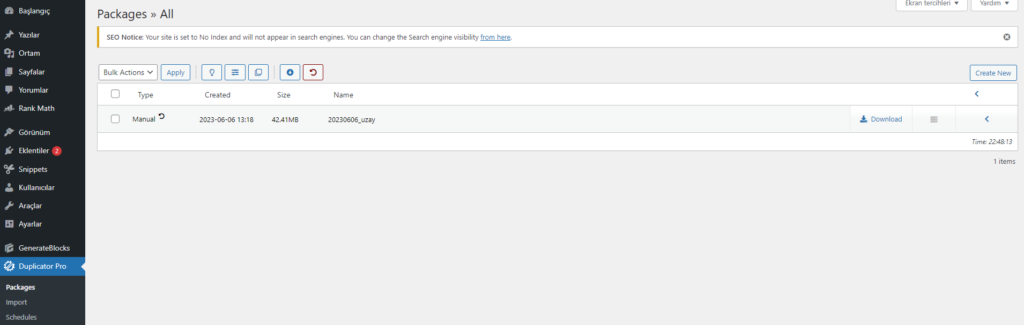
WordPress Site Taşıma Eklentisi - Duplicator
WordPress'te ücretsiz bir eklenti olan "Duplicator" eklentisi de site taşımak için biçilmiş bir kaftandır. Eklentiyi kurduktan sonra;
- Packages bölümüne gelin.
- "Create New" butonuna tıklayın.
- İlk aşamada hiç bir işlem yapmadan "Next" butonuna tıklayın ve "Build" butonuna basın.
- Paketin oluşturulmasını bekleyin.
- Oluşturulan paketin en sağındaki butona tıklayın ve "Download" butonuna tıklayın.
- Sitenizi yeni sunucuya yönlendirin ve boş bir WordPress kurduktan sonra "Duplicator" eklentisini tekrar yükleyin.
- Import sekmesinden "Select File" butonuna tıklayarak indirdiğiniz dosyayı içeriye aktarabilirsiniz.
WordPress Site Taşıma eklentisi ile de taşıma işlemi bu şekildedir.
cPanel PHP Sürümü Değiştirme işlemi de ilginizi çekebilir, okumak için tıklayabilirsiniz.
https://www.kozba.org/wordpress-site-tasima/?feed_id=98&_unique_id=648b974f0389b
Yorumlar
Yorum Gönder